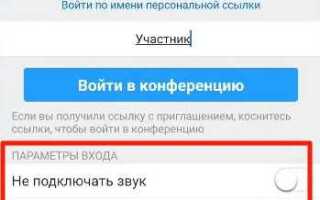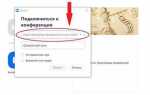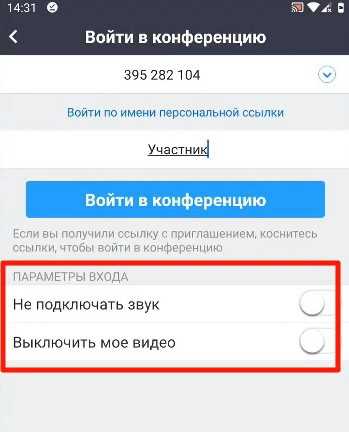
Правильная настройка звука на платформе Zoom играет ключевую роль в качестве коммуникации. Даже если ваш интернет-сигнал стабилен, проблемы с аудио могут сделать встречу неудобной, а информацию – трудной для восприятия. Избыточный шум, задержки или низкое качество звука могут сбить с толку участников и снизить эффективность общения. Поэтому важно обратить внимание на тонкости, которые обеспечат чёткое и комфортное звучание во время конференций.
Первоначальная настройка начинается с выбора правильного устройства. Zoom позволяет использовать несколько источников звука, включая встроенные микрофоны, внешние гарнитуры и аудиоустройства. Для достижения наилучшего качества рекомендуется использовать проводные наушники или гарнитуры с микрофоном. Это исключит вероятность помех от окружающих звуков и обеспечит чёткую передачу речи. Также стоит проверить, чтобы устройство было корректно подключено и выбрано в настройках Zoom.
Уровень громкости следует настроить таким образом, чтобы он обеспечивал комфортное восприятие без искажения звука. Установите громкость на оптимальном уровне как на микрофоне, так и на динамиках. При использовании наушников не забывайте о их регулировке через системные настройки, чтобы избежать перегрузки или потери звука.
Активирование функции подавления шума в Zoom поможет уменьшить фоновые шумы, такие как шорохи и звуки на улице. Включение этой функции в настройках позволяет добиться более чёткого звучания, особенно если вы находитесь в шумной обстановке. Включив эту опцию, вы можете быть уверены, что ваше общение не будет прерываться лишними звуками.
Настройка микрофона в Zoom для улучшения качества звука
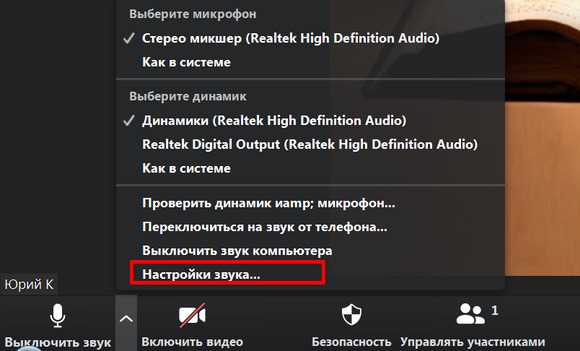
Откройте настройки Zoom и перейдите в раздел «Аудио». В разделе «Микрофон» выберите нужное устройство. Если вы используете внешнюю звуковую карту или профессиональный микрофон, убедитесь, что оно правильно подключено и выбрано в списке доступных устройств. Это поможет избежать случайных сбоев и использования встроенных микрофонов, которые могут создавать помехи и ухудшать качество звука.
Одной из важнейших опций является настройка чувствительности микрофона. В разделе «Автоматическая настройка уровня микрофона» отключите эту функцию и вручную отрегулируйте чувствительность. Установите уровень громкости таким образом, чтобы ваш голос был отчетливо слышен, но без искажений или чрезмерного усиления посторонних шумов. Обычно для большинства пользователей уровень 80–90% будет оптимальным.
Для улучшения качества звука можно включить функцию «Подавление шума». В Zoom доступны несколько уровней подавления: низкий, средний и высокий. При выборе уровня учитывайте особенности окружающей среды. Если вы находитесь в тихом помещении, достаточно будет низкого уровня подавления. В шумной обстановке рекомендуется выбрать высокий уровень.
Не забывайте проверять подключение на наличие помех. Убедитесь, что кабели и соединения не повреждены, а также что вы используете качественные наушники с микрофоном, которые минимизируют внешние шумы и эхо. Также важно следить за тем, чтобы микрофон был установлен на правильном расстоянии от источника звука (обычно это около 10 см от рта), чтобы избежать искажений.
Перед важной встречей или конференцией обязательно проведите тест микрофона. В Zoom для этого есть встроенная функция «Тест звука», которая позволяет вам заранее убедиться, что звук будет качественным и четким. Включите эту функцию и произнесите несколько фраз, чтобы проверить, как микрофон воспринимает ваш голос и исключает посторонние звуки.
- Наушники – идеальны для изоляции от посторонних звуков. Они обеспечивают максимальную четкость звука и минимизируют эхо. Подойдут как для встреч с коллегами, так и для общения в шумных помещениях. Важно выбирать наушники с хорошим качеством звука и комфортной посадкой. Лучше всего подходят модели с встроенным микрофоном.
- Колонки – удобны, если вы находитесь в спокойной обстановке, где никто не мешает. Но при использовании колонок могут возникать проблемы с эхо, особенно если в комнате есть микрофоны, и звуковое оборудование не настроено должным образом. Для минимизации этих проблем важно выбрать колонки с хорошей звуковой изоляцией и контролировать громкость.
- Bluetooth-устройства – могут быть удобным вариантом, но важно учитывать качество передачи сигнала. Иногда могут возникать задержки и ухудшение качества звука. Использование Bluetooth-гарнитуры с качественным кодеком (например, aptX) обеспечит более стабильную связь.
- Внешние аудиосистемы – для профессионалов, которые часто проводят конференции, подойдут системы с улучшенной обработкой звука и возможностью настройки эквалайзера. Они обеспечивают наилучшее качество передачи звука и позволяют избежать искажений на громких звуках.
При выборе устройства важно учитывать не только тип, но и его совместимость с операционной системой. Убедитесь, что устройство поддерживает стандарты USB или Bluetooth, используемые в вашей системе. Также стоит обратить внимание на наличие функций подавления шума, которые могут существенно улучшить качество связи в условиях с шумным фоном.
Отключение фонового шума в Zoom с помощью встроенных функций
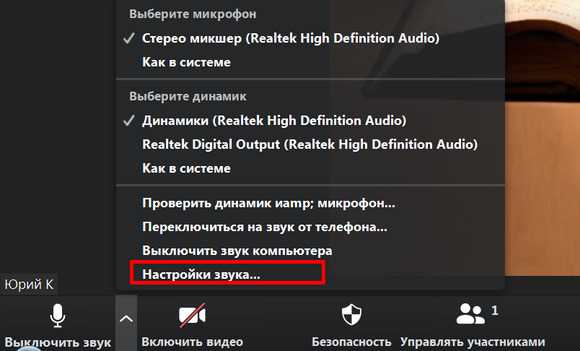
Для включения этой функции откройте Zoom, перейдите в «Настройки» и выберите раздел «Звук». Внизу экрана будет расположена настройка «Фильтрация шума», которая предлагает три уровня: «Автоматический», «Низкий» и «Высокий». Каждый из них подходит для разных типов фона:
Автоматический – этот режим позволяет Zoom автоматически регулировать уровень фильтрации шума в зависимости от окружающей среды. Он подходит для большинства ситуаций.
Низкий – уменьшает громкость незначительных шумов, таких как клавиатурный стук или слабые разговоры, но оставляет возможность слышать более громкие звуки.
Высокий – активирует сильное шумоподавление, убирая практически все внешние звуки. Это полезно, если в вашей среде много посторонних шумов, например, разговоры или звуки техники.
Чтобы улучшить результаты, стоит использовать наушники с микрофоном, которые обеспечивают лучший захват голоса и снижают влияние окружающих звуков. Также важно убедиться, что ваш микрофон настроен правильно – для этого в настройках Zoom можно настроить чувствительность микрофона и уровень усиления.
Включение фильтрации шума в Zoom значительно улучшает качество звука и делает общение в условиях шумной среды более комфортным и понятным.
Как настроить автоматическую регулировку громкости микрофона
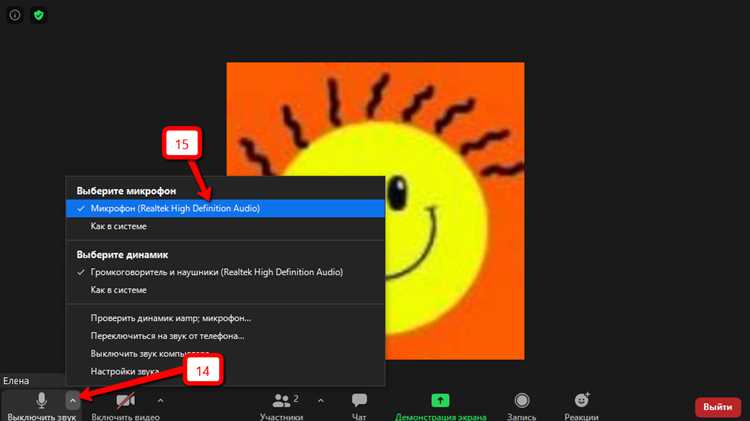
Автоматическая регулировка громкости микрофона в Zoom позволяет улучшить качество звука, адаптируя уровень микрофона в зависимости от окружающего шума и вашей голосовой активности. Чтобы настроить эту функцию, выполните несколько простых шагов.
1. Откройте Zoom и перейдите в настройки, щелкнув на иконку шестеренки в правом верхнем углу.
2. В разделе настроек выберите вкладку «Аудио». Здесь вы увидите настройки микрофона.
3. Найдите опцию «Автоматическая регулировка микрофона» и установите флажок. Когда эта опция включена, Zoom будет автоматически подстраивать громкость микрофона в зависимости от вашей речи, чтобы избежать слишком громкого или слишком тихого звучания.
4. Дополнительно можно настроить «Уровень микрофона». Это полезно для тех, кто хочет внести коррективы в чувствительность устройства вручную, оставив при этом автоматическую настройку на включенной опции.
5. Проверьте качество звука. Рекомендуется протестировать работу автоматической регулировки в реальных условиях, чтобы убедиться, что микрофон реагирует адекватно на изменения громкости вашей речи.
Включение автоматической регулировки позволяет снизить необходимость в постоянной настройке уровня громкости во время разговора, улучшая восприятие и комфорт общения.
Проверка настроек звука перед встречей в Zoom
Перед важной встречей в Zoom важно проверить настройки звука, чтобы избежать технических проблем во время общения. Вот шаги, которые помогут гарантировать, что ваш звук будет качественным и без помех.
- Проверьте подключение аудиоустройств – убедитесь, что ваш микрофон и динамики или наушники корректно подключены. Для этого зайдите в настройки Zoom, в раздел «Аудио» и проверьте, что выбран правильный микрофон и выход для звука.
- Тестирование микрофона и динамиков – на странице настроек звука можно сразу проверить работу микрофона и динамиков. Нажмите «Тестировать» для микрофона и послушайте звук через динамики или наушники. Если звук не слышен, выберите другое устройство или перезагрузите программу.
- Настройка уровня громкости – в разделе «Аудио» установите оптимальные уровни громкости для микрофона и динамиков. Убедитесь, что уровень микрофона не слишком высокий, чтобы избежать искажений, и что громкость не слишком низкая, чтобы вас было слышно другим участникам.
- Отключение фонового шума – в последних версиях Zoom есть возможность отключать фоновый шум. Включите эту опцию, чтобы минимизировать звуки из окружающей среды, такие как клавиатурный шум или разговоры в соседней комнате.
- Проверка подключения к сети – плохое соединение может влиять на качество звука. Убедитесь, что у вас стабильное интернет-соединение. При использовании Wi-Fi попробуйте подключиться к сети с более высоким качеством сигнала или используйте проводное подключение.
- Использование наушников – если возможно, используйте наушники. Это уменьшит вероятность эха и улучшит восприятие звука, особенно в многолюдных встречах.
- Использование функции «Тестирование устройства» – в настройках Zoom есть возможность запустить тестирование аудио-устройств перед подключением к встрече. Это поможет заранее выявить проблемы с оборудованием.
Регулярная проверка этих настроек перед каждой встречей в Zoom позволит избежать неприятных ситуаций, когда проблемы с аудио мешают общению.
Использование внешнего оборудования для улучшения звука в Zoom
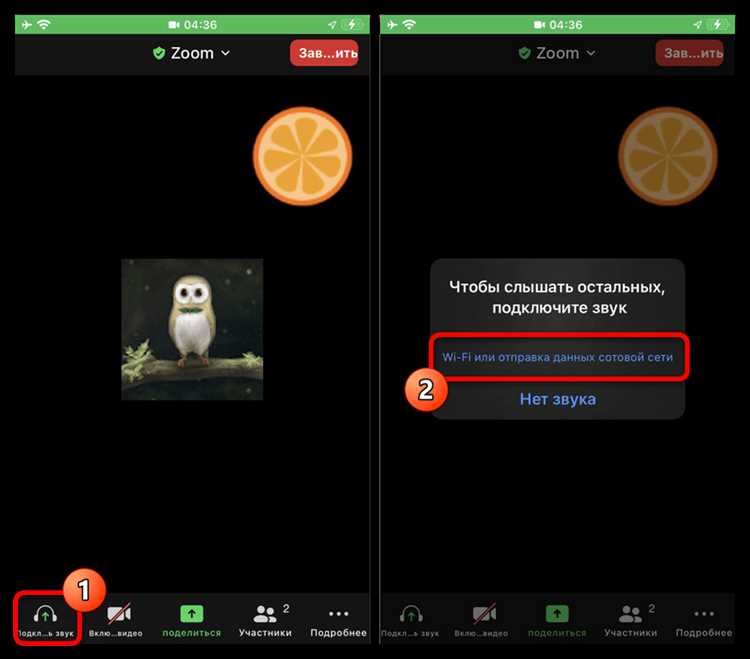
Для улучшения качества звука в Zoom важно не только настроить параметры программы, но и правильно выбрать и подключить внешнее оборудование. Наиболее заметные улучшения можно достичь с помощью качественного микрофона и наушников, а также через дополнительные звуковые карты или аудиоинтерфейсы.
Начнём с микрофона. Встроенные микрофоны в ноутбуках или веб-камерах часто не могут обеспечить высокий уровень чёткости и натуральности звука. Рекомендуется использовать направленные микрофоны с кардиоидной характеристикой, такие как модели Blue Yeti или Audio-Technica AT2020. Они минимизируют фоновый шум и лучше захватывают звук только с нужного направления. Также стоит обратить внимание на конденсаторные микрофоны, которые обеспечивают более широкий частотный диапазон и точное воспроизведение речи.
Наушники с хорошей изоляцией также критичны для качественного восприятия звука. Выбирайте закрытые модели, такие как Sennheiser HD 280 Pro или Audio-Technica ATH-M50X, которые исключают внешние шумы и позволяют вам лучше слышать собеседников. Это поможет избежать ненужных эхо-эффектов и повысит общую чёткость звука.
Для профессионалов и тех, кто часто проводит важные встречи, стоит рассмотреть использование аудиоинтерфейсов. Эти устройства обеспечивают гораздо более стабильное и чистое подключение между микрофоном и компьютером, минимизируя искажения звука и улучшая динамику. Популярные модели, такие как Focusrite Scarlett 2i2 или Behringer UMC22, обеспечивают высокое качество записи и воспроизведения звука с минимальной задержкой.
При использовании внешних устройств важно следить за кабелями и их качеством. Плохие кабели могут стать причиной потери качества сигнала или появления помех. Используйте проверенные и качественные кабели с защитой от помех, такие как модели от Mogami или KabelDirekt.
Решение распространённых проблем со звуком в Zoom

1. Задержки и эхо
Задержка в звуке может быть вызвана плохим интернет-соединением. Для её устранения убедитесь, что ваше подключение стабильно. Попробуйте перейти на проводное подключение, если используете Wi-Fi. В настройках Zoom включите «Уменьшение эха» в разделе «Звук», чтобы уменьшить влияние посторонних шумов и задержек.
2. Нет звука или слабый звук
3. Посторонние шумы
Для устранения посторонних звуков используйте функцию «Подавление шума» в настройках Zoom. Включите её на максимальный уровень, чтобы уменьшить влияние окружающих шумов. Если вы находитесь в шумном помещении, используйте наушники с микрофоном, чтобы минимизировать внешний шум.
4. Низкое качество звука
Если качество звука оставляет желать лучшего, возможно, стоит проверить параметры в настройках Zoom. Включите опцию «Высококачественный звук» и убедитесь, что скорость интернета достаточна для передачи аудио высокого качества. Рекомендуется также закрывать все ресурсоемкие приложения во время конференции.
5. Проблемы с синхронизацией видео и звука
Если видео и звук отстают друг от друга, это может быть связано с перегрузкой процессора или плохим интернет-соединением. Попробуйте отключить видео и оставить только аудио, чтобы снизить нагрузку на систему. Также можно уменьшить разрешение видео или закрыть лишние приложения, работающие в фоновом режиме.
Вопрос-ответ:
Как настроить звук на Zoom для качественного общения?
Для настройки качественного звука на Zoom, необходимо сначала проверить микрофон и динамики. Перейдите в настройки Zoom, откройте раздел «Аудио» и выберите соответствующие устройства. Также стоит отключить автоматическую настройку громкости микрофона и настроить его вручную, если это необходимо. Важно, чтобы ваше интернет-соединение было стабильным, так как это влияет на качество звука.
Почему звук в Zoom может быть некачественным?
Причин для плохого звука в Zoom может быть несколько. Например, могут быть проблемы с интернет-соединением, из-за которых звуковой сигнал искажается. Также важно правильно настроить микрофон и динамики, чтобы избежать эха и фона. Использование наушников и правильное размещение микрофона тоже поможет улучшить качество связи.
Как избежать эха в Zoom?
Чтобы избавиться от эха в Zoom, можно попробовать несколько шагов. Во-первых, убедитесь, что микрофон и динамики не находятся слишком близко друг к другу. Использование наушников значительно снизит вероятность появления эха. Также стоит в настройках Zoom отключить функцию автоматической регулировки громкости микрофона, чтобы избежать его чрезмерной чувствительности.
Что делать, если Zoom не распознает микрофон?
Если Zoom не распознает ваш микрофон, первым делом проверьте, подключен ли он правильно. Перейдите в настройки Zoom и убедитесь, что в разделе «Аудио» выбран нужный микрофон. Также стоит проверить, включены ли в операционной системе нужные права доступа для использования микрофона. Иногда помогает перезагрузка программы или устройства.
Можно ли улучшить качество звука на Zoom с помощью внешних устройств?
Да, качество звука в Zoom можно улучшить с помощью внешних устройств. Например, можно подключить качественный микрофон или использовать аудиоинтерфейс для более точной обработки звука. Также хорошие наушники с микрофоном помогут избежать шумов и улучшат восприятие голоса. Внешние устройства обычно дают более чистый звук по сравнению с встроенными.
Как настроить микрофон в Zoom, чтобы звук был чистым и без помех?
Для настройки микрофона в Zoom нужно выполнить несколько шагов. Во-первых, зайдите в настройки Zoom через приложение на компьютере или мобильном устройстве. В разделе «Аудио» выберите правильный микрофон, который вы используете. Убедитесь, что уровень громкости установлен в комфортном диапазоне. Также включите функцию «Автоматическая настройка громкости микрофона», чтобы программа сама подстраивала уровень звука в зависимости от шума в помещении. Рекомендуется использовать наушники с микрофоном, чтобы избежать эха и помех от внешних звуков. Если вам нужно улучшить качество, попробуйте активировать функцию «Подавление шума», которая убирает фоновый шум.
Что делать, если собеседники в Zoom меня плохо слышат или звук искажается?
Если собеседники плохо вас слышат или звук искажается, сначала проверьте, правильно ли выбран микрофон в настройках Zoom. Также важно убедиться, что ваше интернет-соединение стабильно — плохая связь может привести к искажению звука. Попробуйте перезагрузить Zoom или ваше устройство, чтобы устранить возможные проблемы с программным обеспечением. В некоторых случаях помогает изменение настроек аудио. В разделе «Аудио» в Zoom включите опцию «Автоматическое улучшение качества звука» или попробуйте уменьшить качество видео, чтобы снизить нагрузку на сеть. Если проблема сохраняется, возможно, стоит заменить микрофон или обновить драйверы для звуковой карты.